Office 2010基础知识
- 格式:ppt
- 大小:8.31 MB
- 文档页数:67
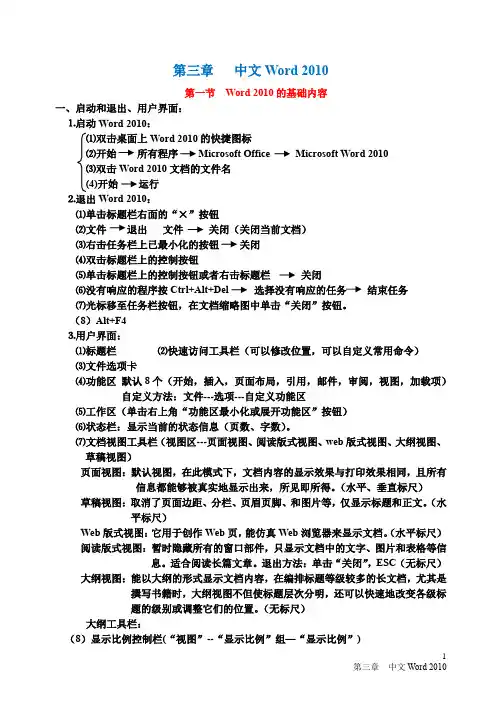
第三章中文Word 2010第一节Word 2010的基础内容一、启动和退出、用户界面:⒈启动Word 2010:⑴双击桌面上Word 2010的快捷图标⑵开始所有程序Microsoft Office Microsoft Word 2010⑶双击Word 2010文档的文件名(4)开始运行⒉退出Word 2010:⑴单击标题栏右面的“×”按钮⑵文件退出文件关闭(关闭当前文档)⑶右击任务栏上已最小化的按钮关闭⑷双击标题栏上的控制按钮⑸单击标题栏上的控制按钮或者右击标题栏关闭⑹没有响应的程序按Ctrl+Alt+Del 选择没有响应的任务结束任务⑺光标移至任务栏按钮,在文档缩略图中单击“关闭”按钮。
(8)Alt+F4⒊用户界面:⑴标题栏⑵快速访问工具栏(可以修改位置,可以自定义常用命令)⑶文件选项卡⑷功能区默认8个(开始,插入,页面布局,引用,邮件,审阅,视图,加载项)自定义方法:文件---选项---自定义功能区⑸工作区(单击右上角“功能区最小化或展开功能区”按钮)⑹状态栏:显示当前的状态信息(页数、字数)。
⑺文档视图工具栏(视图区---页面视图、阅读版式视图、web版式视图、大纲视图、草稿视图)页面视图:默认视图,在此模式下,文档内容的显示效果与打印效果相同,且所有信息都能够被真实地显示出来,所见即所得。
(水平、垂直标尺)草稿视图:取消了页面边距、分栏、页眉页脚、和图片等,仅显示标题和正文。
(水平标尺)Web版式视图:它用于创作Web页,能仿真Web浏览器来显示文档。
(水平标尺)阅读版式视图:暂时隐藏所有的窗口部件,只显示文档中的文字、图片和表格等信息。
适合阅读长篇文章。
退出方法:单击“关闭”,ESC(无标尺)大纲视图:能以大纲的形式显示文档内容,在编排标题等级较多的长文档,尤其是撰写书籍时,大纲视图不但使标题层次分明,还可以快速地改变各级标题的级别或调整它们的位置。
(无标尺)大纲工具栏:(8)显示比例控制栏(“视图”--“显示比例”组—“显示比例”)(9)标尺标尺除了显示文字所在的实际位置、页边距尺寸外,还用来设置制表位,段落缩进、页边距等。

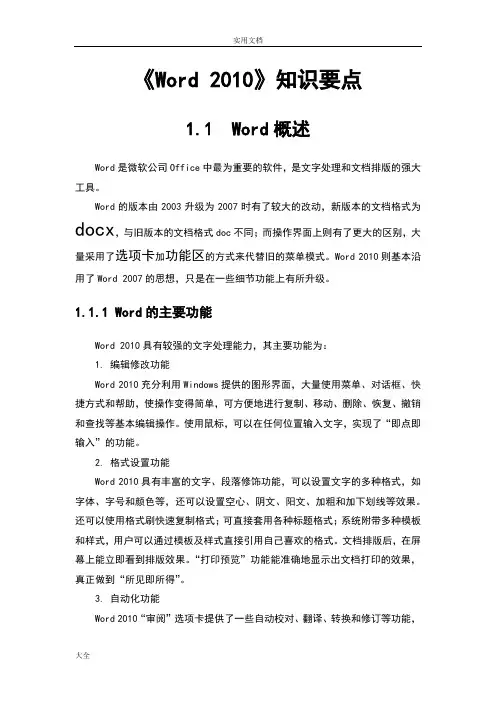
《Word 2010》知识要点1.1 Word概述Word是微软公司Office中最为重要的软件,是文字处理和文档排版的强大工具。
Word的版本由2003升级为2007时有了较大的改动,新版本的文档格式为docx,与旧版本的文档格式doc不同;而操作界面上则有了更大的区别,大量采用了选项卡加功能区的方式来代替旧的菜单模式。
Word 2010则基本沿用了Word 2007的思想,只是在一些细节功能上有所升级。
1.1.1 Word的主要功能Word 2010具有较强的文字处理能力,其主要功能为:1. 编辑修改功能Word 2010充分利用Windows提供的图形界面,大量使用菜单、对话框、快捷方式和帮助,使操作变得简单,可方便地进行复制、移动、删除、恢复、撤销和查找等基本编辑操作。
使用鼠标,可以在任何位置输入文字,实现了“即点即输入”的功能。
2. 格式设置功能Word 2010具有丰富的文字、段落修饰功能,可以设置文字的多种格式,如字体、字号和颜色等,还可以设置空心、阴文、阳文、加粗和加下划线等效果。
还可以使用格式刷快速复制格式;可直接套用各种标题格式;系统附带多种模板和样式,用户可以通过模板及样式直接引用自己喜欢的格式。
文档排版后,在屏幕上能立即看到排版效果。
“打印预览”功能能准确地显示出文档打印的效果,真正做到“所见即所得”。
3. 自动化功能Word 2010“审阅”选项卡提供了一些自动校对、翻译、转换和修订等功能,会自动检查语法和拼写错误并自动更正,自动统计字数,自动翻译,自动简繁体转换。
4. 表格处理功能Word 2010具有较强的表格处理功能,可以创建和编辑复杂的表格,表格中可以包含图形或其他表格;能任意地对表格的大小和位置进行调整;可以使用公式对表格数据进行简单的计算和排序,并根据数据创建图表。
5. 图文混排功能Word 2010提供了一套绘制图形和图片的功能,可以十分方便地创建多种效果的文本和图形。

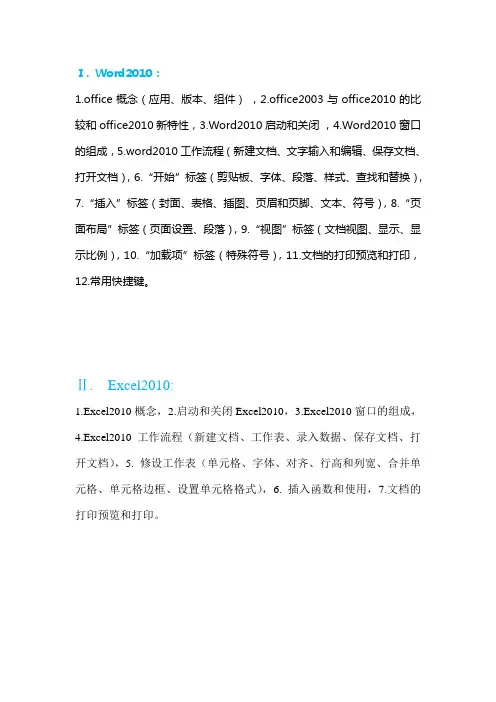
Ⅰ. Word2010:1.office概念(应用、版本、组件),2.office2003与office2010的比较和office2010新特性,3.Word2010启动和关闭,4.Word2010 窗口的组成,5.word2010工作流程(新建文档、文字输入和编辑、保存文档、打开文档),6.“开始”标签(剪贴板、字体、段落、样式、查找和替换),7.“插入”标签(封面、表格、插图、页眉和页脚、文本、符号),8.“页面布局”标签(页面设置、段落),9.“视图”标签(文档视图、显示、显示比例),10.“加载项”标签(特殊符号),11.文档的打印预览和打印,12.常用快捷键。
Ⅱ. Excel2010:1.Excel2010概念,2.启动和关闭Excel2010,3.Excel2010窗口的组成,4.Excel2010工作流程(新建文档、工作表、录入数据、保存文档、打开文档),5. 修设工作表(单元格、字体、对齐、行高和列宽、合并单元格、单元格边框、设置单元格格式),6. 插入函数和使用,7.文档的打印预览和打印。
Ⅲ. PowerPoint2010:1.启动和关闭PowerPoint2010,2.PowerPoint2010窗口的组成,3.PowerPoint2010工作流程(新建文档、幻灯片、插入对象、保存文档、打开文档),4.认识“开始、插入、设计、切换、动画、视图”标签和基本用途,5.幻灯片操作(入、删除、排列)6.文本框(输入文本、设置字体和颜色、调整大小和位置),7.插入对象(图片、剪贴画、屏幕载图的插入和编辑,形状、图表的插入和编辑,音频、视频、FLASH动画的插入和编辑),8.主题设置,9.页面切换效果和对象动画效果的应用,9.幻灯片放映,10.常用快捷键。

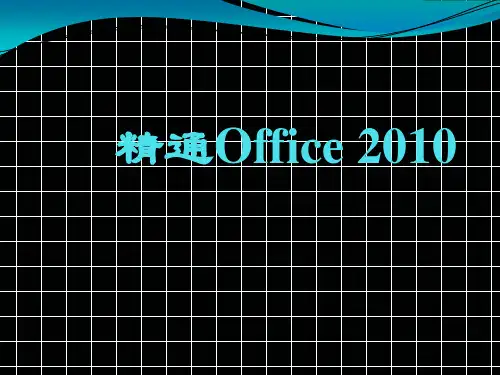

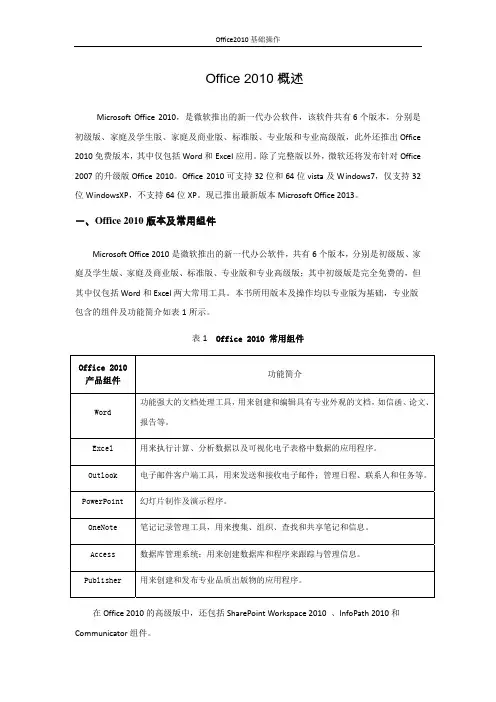
Office 2010概述Microsoft Office 2010,是微软推出的新一代办公软件,该软件共有6个版本,分别是初级版、家庭及学生版、家庭及商业版、标准版、专业版和专业高级版,此外还推出Office 2010免费版本,其中仅包括Word和Excel应用。
除了完整版以外,微软还将发布针对Office 2007的升级版Office 2010。
Office 2010可支持32位和64位vista及Windows7,仅支持32位WindowsXP,不支持64位XP。
现已推出最新版本Microsoft Office 2013。
一、Office 2010版本及常用组件Microsoft Office 2010是微软推出的新一代办公软件,共有6个版本,分别是初级版、家庭及学生版、家庭及商业版、标准版、专业版和专业高级版;其中初级版是完全免费的,但其中仅包括Word和Excel两大常用工具。
本书所用版本及操作均以专业版为基础,专业版包含的组件及功能简介如表1所示。
表1 Office 2010 常用组件Office 2010功能简介产品组件功能强大的文档处理工具,用来创建和编辑具有专业外观的文档,如信函、论文、Word报告等。
Excel用来执行计算、分析数据以及可视化电子表格中数据的应用程序。
Outlook电子邮件客户端工具,用来发送和接收电子邮件;管理日程、联系人和任务等。
PowerPoint幻灯片制作及演示程序。
OneNote笔记记录管理工具,用来搜集、组织、查找和共享笔记和信息。
Access数据库管理系统:用来创建数据库和程序来跟踪与管理信息。
Publisher用来创建和发布专业品质出版物的应用程序。
在Office 2010的高级版中,还包括SharePoint Workspace 2010 、InfoPath 2010和Communicator组件。
二、安装Office 2010的环境要求为了使计算机更好地运行Office 2010,建议用户在安装该程序前参考以下配置要求。
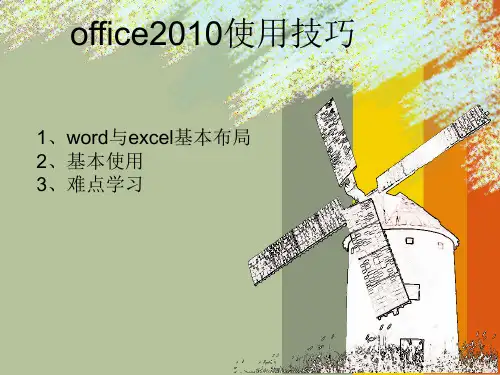

Word 2010基本教程一、Word 2010使用基础(一)启动和退出Word 2010(二)熟悉Word 2010工作界面◆快速访问工具栏:用于放置一些使用频率较高的工具。
默认情况下,该工具栏包含了“保存”、“撤销”和“恢复”按钮。
◆标题栏:标题栏位于窗口的最上方,其中显示了当前编辑的文档名、程序名和一些窗口控制按钮。
◆功能区:功能区用选项卡的方式分类存放着编排文档时所需要的工具。
单击功能区中的选项卡标签可切换到不同的选项卡,从而显示不同的工具;在每一个选项卡中,工具又被分类放置在不同的组中。
某些组的右下角有一个“对话框启动器”按钮,单击可打开相关对话框。
◆标尺:分为水平标尺和垂直标尺,主要用于确定文档内容在纸张上的位置和设置段落缩进等。
通过单击编辑区右上角的“标尺”按钮,可显示或隐藏标尺。
◆编辑区:编辑区是指水平标尺下方的空白区域,该区域是用户进行文本输入、编辑和排版的地方。
在编辑区左上角有一个不停闪烁的光标,用于定位当前的编辑位置。
在编辑区中,每输入一个字符,光标会自动向右移动一个位置。
◆滚动条:分为垂直滚动条和水平滚动条。
当文档内容不能完全显示在窗口中时,可通过拖动文档编辑区下方的水平滚动条或右侧的垂直滚动条查看隐藏的内容。
◆状态栏:状态栏位于Word文档窗口底部,其左侧显示了当前文档的状态和相关信息,右侧显示的是视图模式切换按钮和视图显示比例调整工具。
(三)Word文档的视图◆页面视图:“页面视图”是最常用的视图模式,它可以显示word2010文档的打印结果外观,主要包括页眉、页脚、图形对象、分栏设置、页面边距等元素,是最接近打印效果的页面视图。
◆阅读版式视图:以图书的分栏样式显示word2010文档,它主要用来供用户阅读文档,所以“文件”按钮、功能区等窗口元素被隐藏起来。
在该视图模式中,您还可以单击“工具”按钮选择各种阅读工具。
◆大纲视图:“大纲视图”主要用于word2010整体文档的设置和显示层级结构,并可以方便地折叠和展开各种层级的文档。
Office2010快速培训教程及提高《Office2010 快速培训教程及提高》在当今的工作和学习环境中,Office 办公软件的熟练运用已经成为了一项必备的技能。
而 Office2010 作为其中较为经典且常用的版本,掌握其操作方法对于提高工作效率和学习效果都有着重要的意义。
接下来,就让我们一起开启 Office2010 的学习之旅。
一、Word 2010 快速培训及提高(一)基础操作1、文档创建与打开点击“开始”菜单,选择“Microsoft Word 2010”即可创建新文档。
要打开已有的文档,通过“文件”菜单中的“打开”选项,找到文档所在位置。
2、文本输入与编辑直接在文档中输入文字,利用回车键换行。
选中文字可进行复制、粘贴、删除、修改字体、字号、颜色等操作。
3、段落格式设置可以通过“段落”选项卡调整段落的对齐方式(左对齐、居中、右对齐、两端对齐等)、缩进(首行缩进、悬挂缩进等)和行距。
4、页面设置在“页面布局”选项卡中,能够设置页面大小、方向(纵向、横向)、页边距等。
(二)提高技巧1、样式的应用预先设置好不同的样式,如标题样式、正文样式等,方便统一格式。
可以自定义样式,满足个性化需求。
2、目录自动生成为文档中的标题设置好相应的级别。
通过“引用”选项卡中的“目录”功能,自动生成目录。
3、邮件合并适用于制作批量的相同格式但内容不同的文档,如邀请函、成绩单等。
二、Excel 2010 快速培训及提高(一)基础操作1、工作簿与工作表新建工作簿,包含多个工作表。
对工作表进行重命名、插入、删除等操作。
2、数据输入可以输入文本、数值、日期等不同类型的数据。
注意数据的有效性设置,避免输入错误数据。
3、数据格式设置调整数字的格式,如货币格式、百分比格式等。
对单元格的字体、颜色、边框等进行设置。
4、公式与函数常用的公式如求和(SUM)、平均值(AVERAGE)等。
函数的使用,如 VLOOKUP 查找函数等。
第四章文字处理软件的应用第一节 word2010 基本操作Word2010 是微软公司研发的一款文字处理软件。
Office 的安装类型:典型安装、完全安装、最小安装和自定义安装。
一、word2010 的启动和退出(一)启动(二)退出二、word2010 窗口的组成1.标题栏2.菜单栏3.编辑区4.状态栏5.标尺:(1)标尺分为水平标尺和垂直标尺,标尺的主要用途是查看正文、图片、表格的高度和宽度,还可以调节页边距、设定段落缩进、对正文进行排版等。
(2)选择“视图”→“标尺”命令,可以显示或隐藏标尺。
三、word2010 文档的新建及保存1.文件的新建及保存如果文档是新文档,第一次保存会出现“另存为”对话框,要求用户输入文档名,保存位置及文件类型。
2.自动保存Word2010 文档自动保存时间间隔默认为 10min,可选择“保存”选项卡设置自动保存的时间间隔。
3.W ord2010 文档的打开与关闭(1)打开文档方法 1:选择“文件”→“打开”命令或按 Ctrl+O 键,弹出“打开”对话框, 选择文档所在位置,在文件列表框中选中需打开的文件,单击“打开”按钮。
方法 2:单击常用工具栏中的“打开”按钮,弹出“打开”对话框,选择文档所在位置,列表框中选中需打开的文件,单击“打开”按钮。
方法 3:从“我的电脑”中找到需打开的文档,双击打开。
(2)关闭文档方法 1:选择“文件”→“关闭”命令。
方法 2:单击菜单栏右边的“关闭”按钮。
4.文档的加密方法 1:选择“文件”→“信息”命令。
四、文本的选定(一)英文单词或汉字词组的选定在单词或词组上双击即可选定英文单词或汉字词组。
(二)行的选定1.一行单击该行的文本选择区即可选定这一整行2.多行(1)连续多行:方法 1:按住鼠标左键在文本选择区上下拖动方法 2:单击要选中的第一行文本选择区,按住Shift 键不放,再单击最后一行文本选择区,即可以选定连续的多行文字。
Office2010知识点归纳(好老师)第三章:Word的重点知识一、工作界面:1、标题栏:默认创建一个名为“文档1”的空白文档撤销:撤销最近一次操作的内容恢复:恢复最近一次撤销的内容撤销:Ctrl+Z恢复:Ctrl+y(可以实现重复键入)2、导航窗格:显示文档的标题级文字3、状态栏:Insert:改写:覆盖后面的内容(挖墙脚)插入:覆盖后面的内容(插足)二、视图模式:(5种)1、页面视图:显示word文档的所有排版,所见即所得2、阅读版式视图:分屏显示,勾画,批注3、Web版式视图:根据窗口大小显示文档4、大纲视图:层次显示文档,折叠实心小圆点表示正文,中间带有+的是表示标题5、草稿:不显示页边距,页眉页脚,背景,图形图像等特殊的排版效果。
光标/插入点:Backspace:删除光标前面的文字(退格键)Delete:删除光标后的文字文档结束标记:标尺:首行缩进:控制段落第一行第一个字的位置悬挂缩进:控制除了第一行之外其余各行的起始位置Alt+移动(具体的数值)三:功能选项卡(一)文件:1、保存和另存为:第一次保存的新文档,保存和另存为相同,都要弹出另存为的对话框,保存旧文档,只有另存为会弹出对话框。
2、关闭:Ctrl+F4;关闭当前文档,word程序未退出Alt+F4:退出整个程序2、最近使用文件:显示最近使用过的word文档,默认4篇,最多25篇3、新建:新建空白文档,可以根据现有的内容创建文档,在 上搜索模板4、打印当前页是光标所在的位置,设置打印自定义范围:连续的用“-”,不连续的“,”5、保存并发送:转换为pdf文档或者xps文档,内容不能改写6、选项7、文件----选项----保存--保存自动恢复时间间隔(默认为10分钟)(二)开始剪贴板1、格式刷:(1)只复制格式,不复制内容用格式刷(2)单击格式刷,可粘贴格式一次,双击可粘贴格式多次(3)按esc退出格式刷功能2、选择性粘贴;只复制内容,不需要格式,选择粘贴中的“选择性粘贴” ● 字体拼音指南:专zhu ān 升sh ēng 本b ěn带圈字符: ○圆□圆△圆◇圆(四种圈号) 中文版式:纵横混排:专升本好老师 合并字符:好老师你最棒(最多合并六个字)双行合一:圆圆毕业于大连理工(无字数限制)● 编辑:1、 查找:按文档内容、文档格式查找,也可使用通配符查找。